在 iPod touch 上的「健康」中追蹤耳機的暴露音量
使用「健康」App ![]() 來檢視耳機音訊的暴露音量。
來檢視耳機音訊的暴露音量。
收集耳機音量
將 EarPods、AirPods 和其他相容耳機連接至您的 iPod touch。音量會自動傳送至「健康」。
為協助改進第三方藍牙裝置的耳機音效測量準確度,您應將裝置分類為耳機、揚聲器或其他裝置(iOS 14.4 或以上版本)。請參閱:分類您的藍牙裝置。
【注意】使用 Apple 或 Beats 耳機時測量的準確度最高。透過其他耳機播放的音訊可根據 iPod touch 的音量估算。
檢視耳機高音量的「耳機通知」
若您聆聽耳機音訊的音量和時間長度足以影響您的聽力,可以接收通知並讓音量自動調降來保護您的聽力(iOS 14.2 或以上版本)。
若要接收耳機高音量的通知,請前往「設定」
 >「聲音」>「耳機安全性」,然後開啟「耳機通知」。
>「聲音」>「耳機安全性」,然後開啟「耳機通知」。【注意】取決於您的國家或地區,「耳機通知」可能會預設為開啟,而且在部分國家或地區可能無法讓您關閉「耳機通知」。
若要檢視通知的詳細資訊,請點一下「健康」畫面右下方的「瀏覽」,點一下「聽力」,點一下「耳機通知」,然後點一下該通知。
檢視所收集的耳機音量相關資訊
點一下右下角的「瀏覽」,然後點一下「聽力」。
點一下「耳機音量」,然後執行下列任一項操作:
檢視一段時間的暴露值:點一下畫面最上方的標籤頁。(所有音量的測量單位均為分貝。)
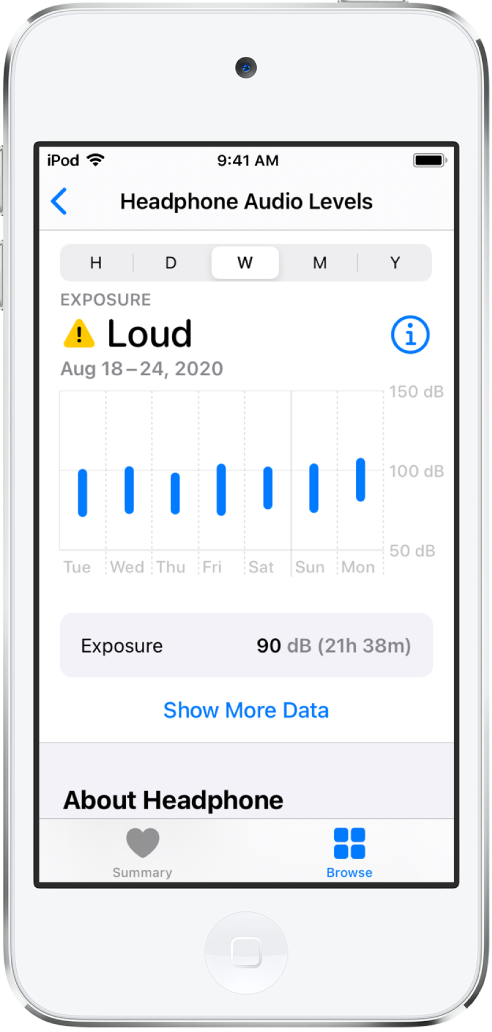
瞭解音量分類:點一下
 。
。更改圖表中顯示的時間範圍:左右滑動圖表。
查看某段時間的詳細資訊:按住圖表,然後拖移來移動所選內容。
檢視平均暴露值的詳細資訊:點一下「顯示所有過濾條件」,然後點一下「每日平均」。
檢視代表平均暴露值的線條:點一下圖表下方的「暴露量」。
檢視高和低的範圍:點一下「顯示所有過濾條件」,然後點一下「範圍」。
依耳機過濾資料:點一下「顯示所有過濾條件」,捲動至畫面最下方,然後選擇一副耳機。
檢視重點資訊:向下捲動;若要查看更多內容,請點一下「顯示全部」。
